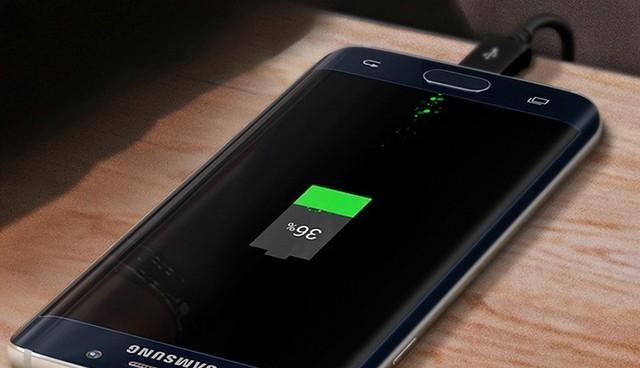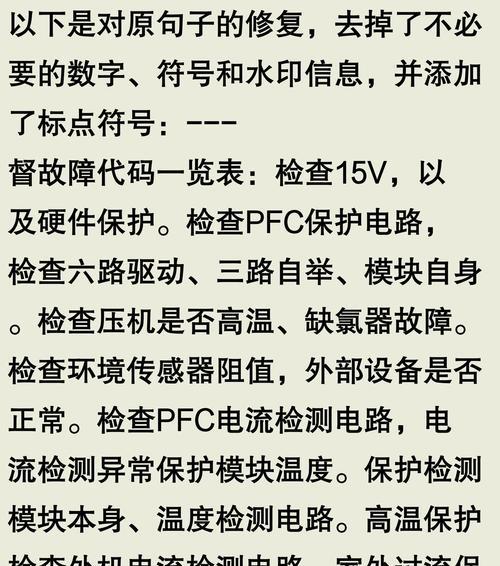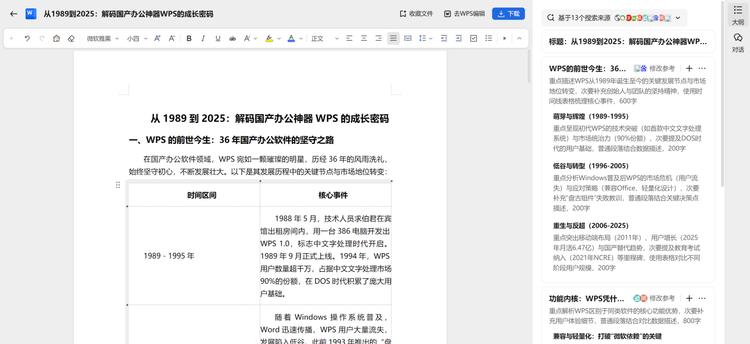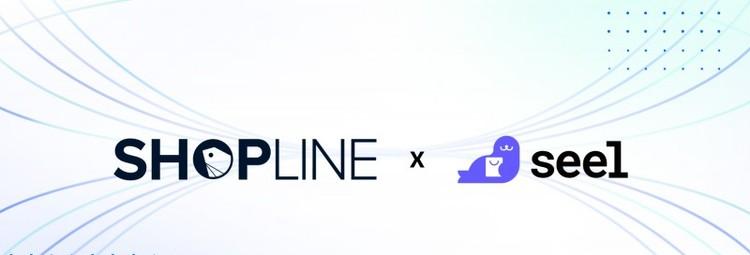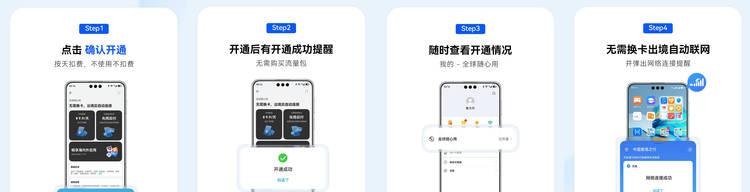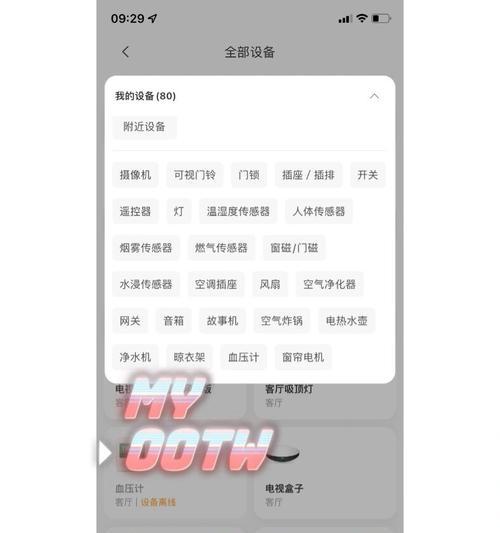电脑竖屏显示器的安装步骤是什么?
- 数码百科
- 2025-07-16
- 9
在当今的信息时代,人们越来越倾向于使用电脑来完成各种工作和娱乐活动。而电脑竖屏显示器凭借其独特的优势,例如提升代码编辑效率、优化多任务处理等,已经成为许多专业工作者的首选。本篇文章将详细介绍电脑竖屏显示器的安装步骤,确保您能够顺利、高效地完成显示器的安装,从而提升您的工作和娱乐体验。
准备工作
在安装电脑竖屏显示器之前,您需要确保以下准备工作已经完成:
1.检查配件:确认您的电脑竖屏显示器包装内包含了所有必要的配件,比如VGA、DVI、HDMI或DisplayPort线缆等。
2.准备工具:准备好螺丝刀等必要的安装工具,以便安装支架或调整显示器角度。
3.阅读说明书:仔细阅读显示器的用户手册,了解该款显示器的特点和安装时的注意事项。
4.关闭电源:在进行任何连接或安装之前,务必关闭电脑主机和显示器的电源,以确保安全。
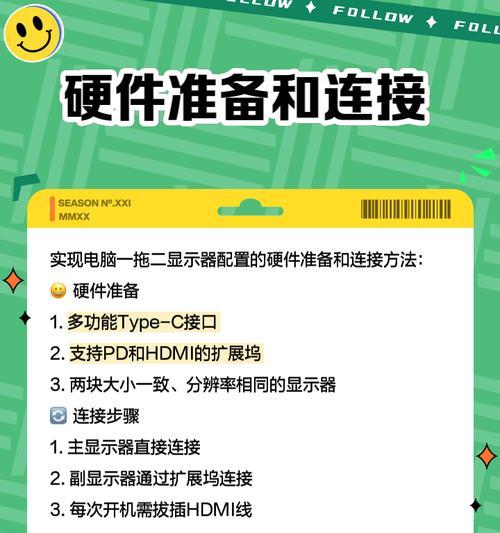
安装步骤
第一步:连接信号线
1.选择线缆:根据您的电脑输出接口选择合适的信号线。常见的接口包括HDMI、DisplayPort、DVI和VGA。
2.连接显示器与电脑:将信号线的一端接入显示器的对应输入端口,另一端接入电脑的输出端口。
3.检查连接:确保所有连接都牢固可靠,避免因接触不良导致的信号传输问题。
第二步:安装支架和底座
1.固定支架:如果是可拆卸支架的设计,按照说明书指导将支架固定到显示器背面。
2.安装底座:将显示器底座与支架或显示器主体结合,确保其稳定。
第三步:调整显示器
1.调整角度:将显示器竖立,并根据个人的使用习惯调整至合适的角度。
2.稳定摆放:确保显示器稳定地放置在桌面上,避免倾斜或倒塌。
第四步:连接电源
1.接通电源线:将电源线连接到显示器后方的电源端口,并将另一端连接到电源插座。
2.开启显示器:打开显示器电源,根据提示或用户手册调整显示器的设置,比如亮度、对比度等。
第五步:电脑设置
1.电脑设置检测:开启电脑电源,系统通常会自动检测到新的显示设备。
2.调整显示设置:进入电脑的显示设置(如在Windows系统中进入“控制面板”中的“显示”选项),设置显示器为主屏幕,并选择正确的屏幕方向(竖屏)。

常见问题与解决方法
1.显示器无信号:首先检查连接线是否松动或损坏,其次确保线缆与显示器和电脑的连接正确无误。
2.画面显示异常:尝试更新显卡驱动程序,检查分辨率和刷新率设置是否适宜。
3.安装不稳:确保所有的支架和螺丝都已正确安装并拧紧,检查底座是否放置在稳固的平面上。
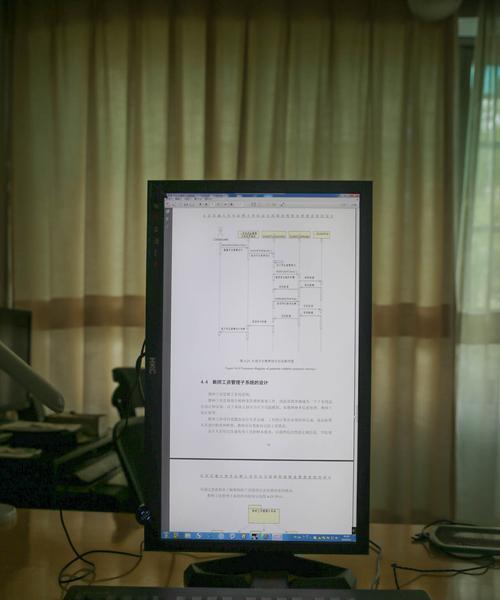
小结
通过以上步骤,相信您已经成功安装了电脑竖屏显示器,并且能够根据个人需求对其进行基本设置。电脑竖屏显示器可以大大提升工作效率和阅读体验,是现代电脑使用者的不错选择。如果在安装过程中遇到任何问题,不要忘记参考显示器的用户手册,或联系厂商的技术支持获得帮助。
电脑竖屏显示器的使用,不仅能够改变我们的视觉习惯,还能提升工作效率和娱乐体验,希望您在享受高科技带来的便利同时,也能感受到我们提供内容的实用性和准确性。
版权声明:本文内容由互联网用户自发贡献,该文观点仅代表作者本人。本站仅提供信息存储空间服务,不拥有所有权,不承担相关法律责任。如发现本站有涉嫌抄袭侵权/违法违规的内容, 请发送邮件至 3561739510@qq.com 举报,一经查实,本站将立刻删除。!
本文链接:https://www.wanhaidao.com/article-12004-1.html